Маршрутизаторы Cisco давно и по праву завоевали доверие со стороны многих пользователей. Верой и правдой много лет они передают трафик на различные устройства между самыми разными типами сетей. Слово "cisco" сегодня стало синонимом таких понятий, как качество и надежность. Тем более что и на маршрутизатор Cisco цена всегда держится в рамках приемлемого.
Характеристика маршрутизаторов и коммутаторов Cisco
В настоящее время получили широкое распространение различные серии коммутаторов и маршрутизаторов Cisco. Серия включает в себя несколько моделей, которые отличаются по ряду характеристик. Однако все их можно условно разделить на следующие большие группы:
Портативные роутеры. Они предназначены для организации сетей малого и среднего масштабов.
Устройства с приставкой ISR – такие Ethernet коммутаторы характеризуются очень гибкой архитектурой. Устанавливая различного рода приложения, можно практически неограниченно расширять их возможности.
Модульные устройства. Возможности таких устройств можно расширять через подключение всевозможных модулей, таким образом можно гибко управлять архитектурой оборудования. Рекомендуются к приобретению предприятиями малого и среднего масштабов.
Все представленные устройства работают на прием и передачу пакетов информации на третьем уровне OSI. С их помощью можно строить сети самого разного масштаба и назначения. Устройства Cisco VPN-тоннели поддерживают следующие: L2TP, DMVPN, IPsec, GRE и PPTP. Настройка VPN на маршрутизаторе Cisco позволит передавать данные по зашифрованному частному каналу.

Коммутаторы серии Cisco 2960 также имеют ряд моделей, однако общими характеристиками для них являются:
- уровень L2;
- число поддерживаемых портов – 8, 24 или 48;
- питание PoE, PoE+;
- поддержка безопасности соединения;
- скорость портов может быть различной, в зависимости от модели маршрутизатора – на 100 мегабит и 1 гигабит;
- возможность образования стеков также в одних моделях имеется, а в других – нет.
Особенностью маршрутизаторов от Cisco можно считать то, что они часто узко специализированы. Нет в их линейке неких универсальных моделей, которые могли бы одинаково послужить как в квартире для образования домашней локальной сети, так и на предприятии или в офисе. Каждая линейка отвечает за что-то свое и имеет порой очень узкую специализацию. Так что при выборе сетевого оборудования от компании Cisco этот момент нужно учитывать: даже самый дорогой и продвинутый роутер или маршрутизатор может оказаться бесполезным набором плат и проводов в одном месте и совершенно незаменимым устройством – в другом.
Направления настроек оборудования Cisco
Настройка оборудования проходит обычно по следующим направлениям:
- Наладка Wi-Fi масштабируемых сетей. Именно масштабированные сети позволяют впоследствии гибко реагировать на все необходимые изменения и обходиться малыми затратами при реорганизации сети.
- Работы по настройке Интернет-телефонии на базе Cisco. Под этим может подразумеваться обустройство локальной сети как в пределах одного офиса или предприятия, так и более глобальной – объединяющей сразу несколько локальных сетей в одну. Существуют варианты с объединением от 350 пользователей до 30 000 при кластеризации.
- Cisco-настройка Firewall и IPS. Это настройка безопасности сети – важнейший пункт в отладочных работах, пренебрегать которым нельзя ни в коем случае.
- Настройка средств мониторинга сетей. Рекомендуется применять специализированное ПО от Cisco. Благодаря этому не возникнет никаких проблем с совместимостью программной и аппаратной составляющих, а администратор сможет в любое время получить объективную информацию относительно работы сети и вовремя среагировать на возможные неполадки.
- Настройка Cisco VPN. Под этим подразумевается объединение нескольких локальных сетей в одну, в том числе разнесенных территориально на достаточно большие расстояния. Также может потребоваться подключение рабочих станций отдельных сотрудников к общим ресурсам предприятия.

Как подключить маршрутизатор к компьютеру
Само собой, настройка сетевого оборудования начинается с подключения его к компьютеру. Маршрутизатор подключается к ПК при помощи специального кабеля консоли. Затем запускается эмулятор терминала. С него и нужно будет вводить все команды в дальнейшем.
Многие роутеры и маршрутизаторы используют до сих пор COM-порт для соединения с компьютером. Однако далеко не у всех современных машин такой порт имеется. В этом случае помогут специальные переходники на USB-COM. В зависимости от комплектации, они могут как поставляться в комплекте с сетевым оборудованием, так и не поставляться. Но лучше выбирать модель, которая уже изначально поддерживает способ соединения через USB.
В качестве порта указывается: 9600/8-N-1. Если требуется перегрузить маршрутизатор с пустой стартовой конфигурацией, нужно подать команду: enable. Тем самым загружается режим EXEC. Чтобы начать с чистого листа, нужно ввести команду: erase startup-config. И перезагрузить оборудование командой: reload. На вопрос операционной системы о том, войти ли в окно настроек, нужно ответить отрицательно.
Впрочем, все вышеупомянутое можно не совершать, если нет нужды в получении пустого конфига.
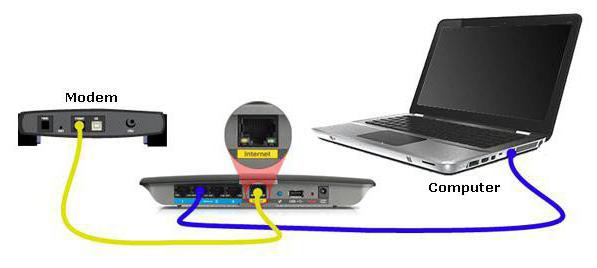
Общие сведения о синтаксисе консольных команд в маршрутизаторах и роутерах Cisco
Что касается оборудования Cisco, Windows не предлагает привычного многим пользователям оконного интерфейса. Все команды вводятся через консольный терминал. И при этом следует придерживаться следующих правил:
- если ввести знак вопроса, то Cisco выведет полный список доступных команд и операндов;
- имя либо необходимое ключевое слово рекомендуется сократить до минимального предела;
- допустимо редактирование командной строки в консоли терминала, как это делается в системах Linux или Unix;
- если оператор передумал выполнять ту или иную команду, то он может прервать ее исполнение, введя с клавиатуры слово NO;
- чтобы перейти на уровень доступа от 0 (новичок) до 15 (администратор), нужно вводить команду: enable Номер_уровня_доступа.
Включение SSH

Установка маршрутизатора может начинаться и с того, что SSH будет назначаться для всех подключений по умолчанию. При помощи SSH можно передавать какие-либо данные с удаленного компьютера через зашифрованные каналы. Чтобы задействовать SSH в Cisco, нужно:
- Включить расширенный режим работы с привилегиями командой enable.
- Указать точное текущее время.
- Чтобы начать непосредственно конфигурировать систему, надо подать команду: router# configure terminal.
- Далее следует указывать доменное имя, а делается это при помощи команды: router(config)# ip domain name mydomain.ru.
- Ключ для шифрования генерируется командой: router(config)# crypto key generate rsa.
- Чтобы завести нового пользователя, нужна команда в консоли: router(config)# username Имя_Пользователя privilege 11 password 7 my_passwd. Здесь для аппарата Cisco предполагается настройка с пользователем 11-го уровня, которому не доступны абсолютно все команды. Но можно создать и полностью привилегированного юзера, для этого нужно указать уровень доступа не 11, а максимальный - 15.
- С помощью команд: router(config)# aaa new-model <Enter> route (config)# line vty 0 4 запускается протокол ааа и включается конфигурирование для линий терминала. В приведенном здесь случае – с 0 по 4.
- При помощи команд: router(config-line)# transport input ssh <Enter> router(config-line)# logging synchronous назначается SSH в качестве дефолтного.
- Осталось лишь выйти изо всех режимов, а затем сохранить изменения. Делается это при помощи следующего набора команд: router(config-line)#exit <Enter> router(config)# exit <Enter> router# write.
Как настроить порты Cisco
Чтобы войти в режим конфигурирования глобальных настроек для портов в Cisco, нужно набрать команду такого вида:
conf t
interface fa0/2.
Настраивать можно следующие порты Cisco:
- Access Port. Этот оконечный порт выводится непосредственно на устройство клиента – модем, роутер или непосредственно ПК, куда будет поступать нетегированный трафик. Если набрать в консоли switchport mode access, то выбранный порт переводится в режим работы access, а весь трафик начнет поступать по vlan 1. Но если подать команду switchport access vlan 310, данные перейдут на vlan 310.
- Trunk port. Этот порт рекомендуется задействовать, если на другом конце стоит сетевое устройство – Ethernet коммутаторы, маршрутизаторы и т. д. Чтобы задействовать этот порт, нужно прописать в консоли: switchport mode trunk – работает на модели 2950. Но на 2960 эта команда вводится несколько иначе:
switchport mode trunk
switchport trunk encapsulation dot1q.
Если требуется задействовать лишь некоторые vlan, то в консоли нужно вводить: switchport trunk alloved vlan 310, 555 – то есть запятыми разделяются номера vlan;
- Hybrid port. Для портов Cisco настройка не предусматривает работу с гибридным портом, однако назначить какой-нибудь порт в качестве гибридного можно, если выделить транковому порту собственный nativ vlan. Можно рассмотреть это на примере синтаксиса следующих команд в консоли:
switchport mode trunk (создается транковый порт)
switchport trunk alloved vlan 310,555 (задействуются такие порты, как vlan 310 и 555)
switchport trunk native vlan 310 (весь нетегированный трафик перекидывается на vlan 310, а остальной – на 555).

Процесс настройки портов был рассмотрен на примере модели Cisco 2960 – одной из самых распространенных сегодня. Однако для устройств других серий действия будут аналогичными.
Как сбросить настройки
После того как настройки сбрасываются, очищается файл конфигурации, все тонкие настройки нужно будет проводить заново, а потому сброс часто рассматривается как крайняя мера.
Выполнить его нетрудно. Для этого нужно лишь подсоединить маршрутизатор кабелем к консоли и ввести команду в консоли управления: Router#erase startup-config. А затем: Reload. Маршрутизатор сбрасывается, после перезагрузки конфиг будет абсолютно чист.

Стоит отметить, что сброс настроек Cisco требуется довольно редко. Однако по тем или иным причинам это все-таки сделать нужно. Также надо не забыть после восстановления настроек вернуть значение регистра командой: config-register 0x2102.
Как сохранить конфигурацию
Для любого сетевого оборудования, в том числе для Cisco, настройка – это еще не все. Нужно еще суметь сберечь то, что было настроено, то есть сохранить произведенные изменения.
В маршрутизаторах от Cisco существует два вида сохранений:
- в оперативной памяти устройства;
- в энергонезависимой, стартовой памяти.
В первый тип записываются все произведенные по ходу изменения, но при перезапуске оборудования они теряются, и загрузка будет происходить с настройками из стартовой памяти. Однако оборудование Cisco сконструировано так, что напрямую внести изменения в стартовый конфиг невозможно. Чтобы сохранить все изменения в постоянную память, нужно проделать следующее:
- Скопировать текущие настройки в стартовые командой: #copy running-config startup-config.
- Скопировать текущие настройки на FTP-сервер командой: #copy running-config tftp://имя_сервера.
Сторонние программы для настройки Cisco
Для оборудования Cisco настройка может проходить гораздо легче и быстрее, если использовать для этих целей специализированные программы. Впрочем, это скорее дело вкуса: матерые сисадмины намертво приросли к своему консольному интерфейсу, и нет никаких сил в природе, чтобы оторвать их от него.

Остальным же, особенно новичкам, можно рекомендовать скачать некоторые приложения, которые могут облегчить задачу по настройке оборудования Cisco:
- В первую очередь это штатный инструмент Windows – программа Hyper Terminal. Однако в последних версиях Windows она не поставляется в стандартную комплектацию. Чтобы установить Hyper Terminal, нужно выбрать «Установка компонентов Windows», затем найти пункт «Стандартные и служебные приложения» и нажать на экранную кнопку «Состав». Далее потребуется найти пункт «Связь» и снова нажать на «Состав» и отметить флажком программу Hyper Terminal.
- Putty – это свободно распространяемое приложение для Windows и Linux, представляет собой довольно неплохой эмулятор терминала. Ему отдают предпочтение многие системные администраторы.
- Cisco Device Connections Program – специализированная программа для настройки и формирования сетей Cisco, характеристики ее впечатляют. Соответственно, у нее имеется полная стопроцентная совместимость со всем оборудованием Cisco. В первую очередь Cisco Device Connections Program позиционируется как приложение, адаптированное под начинающего пользователя, которому нужно построить сеть малых размеров внутри небольшого предприятия или домашнего масштаба.
- Неплохой программой – аналогом Putty – в ОС Linux можно считать пакет Minicom.
Графический интерфейс настройки
Конечно, задание команд с терминала - занятие, которое придется по душе далеко не каждому пользователю. А сторонние программы нужно скачивать, порой не бесплатно. Однако существует возможность включить графический интерфейс прямо в Интернет-браузере. Для этого для начала потребуется установить специальный модуль Java, который можно скачать с официального сайта Java. Модуль носит название Jre. Кроме того, потребуется приложение SDM – его можно инсталлировать как на сам роутер, так и на операционную систему.
Далее потребуется в браузере установить разрешения на показ всплывающих окон и на запуск активного содержимого.
Как только запустится SDM, нужно будет вбить выбранный заранее IP-адрес для порта vlan1. Также рекомендуется убрать флажок рядом с параметром HTTPS.
После нажатия на кнопку запуска появится диалоговое окно, куда потребуется ввести связку пароль-логин. Если все введено верно – появится рабочее окно программы SDM, запущенной прямо в браузере.
Настройка модельной линейки Linksys
В случае если пользователю достался роутер из модельной линейки Linksys, то задача по настройке в графическом окружении упрощается в разы. После подключения будет достаточно набрать в адресной строке браузера: 192.168.1.1. И после этого загрузится окно настроек в графическом режиме.
Для начала нужно сразу же сменить пароль и логин, которые по умолчанию выдаются как: admin – admin. Это делается после перехода во вкладку Administration. В этой же вкладке можно сделать резервный бэкап настроек.
Далее нужно перейти на Wireless – Basic Wireless Setup, в этой вкладке установить параметры настройки на ручные (Manual). В качестве секретного ключа обычно используется серийный номер самого устройства.
Осталось только выбрать тип используемого Интернет-подключения и в соответствующие графы вбить настройки, которые выдает провайдер.
Тонкости настройки паролей
В заключение стоит отметить, что многие сисадмины не относятся к секретности своих паролей с должным уважением. И совершенно напрасно, ведь если ограничиваться одним только параметром «password» во время создания пароля, то его можно успешно «слить» по snmp и поставить под угрозу безопасность всей системы. А потому рекомендуется для режима работы с привилегиями применять параметр «secret». Дело именно в том, что если применять параметр «password», то пароль будет храниться в открытом виде в файле конфига, а если набирать параметр «secret», то пароль будет шифроваться.
В последнем случае команда для задания пароля с шифрованием должна выглядеть примерно таким образом: Router(config)#enable secret <i>PASS</i>, где PASS и есть заданный пароль. Так устанавливается пароль для работы в расширенном режиме с привилегиями.
В зависимости от той или иной модели оборудования Cisco, настройка аппаратной и программной частей может изменяться, однако в общем виде картина выглядит именно так, как было описано выше.


























